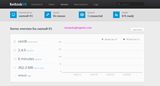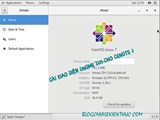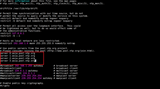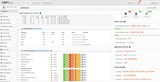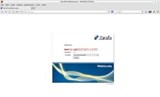Управління сервером лише за допомогою SSH може бути страшним. Добре для нас те, що у Vultr є параметр View Console . Щоб повною мірою використовувати можливості консолі VNC від Vultr, ви можете встановити програмне забезпечення з графічним інтерфейсом користувача. Цей посібник навчить вас, як.
Увійдіть до свого VPS, натиснувши «Переглянути консоль» на панелі керування Vultr.
Переконайтеся, що ваші пакунки та залежності оновлені.
yum update -y
Далі встановіть необхідні файли.
yum groupinstall -y "X Window System" "Desktop"
yum install -y gnome-core xfce4 xorg-x11-fonts
Для завершення попередніх команд може знадобитися деякий час. Після того, як вони закінчили:
nano /etc/inittab
Прокрутіть донизу, поки не побачите рядок:
id:3:initdefault:
Змініть 3на 5. Рядок повинен бути таким же, як і рядок нижче:
id:5:initdefault:
Натисніть Ctrl + X , потім Y , а потім двічі Enter, щоб зберегти зміни.
Перезавантажте свій VPS, виконавши команду rebootабо натиснувши кнопку «Перезавантажити».
Тепер ваш VPS перезавантажиться з інтерфейсом, схожим на робочий стіл. Увійдіть, використовуючи root, і ваш пароль за замовчуванням.
І ви закінчили! Тепер ви можете виконувати завдання за допомогою графічного інтерфейсу. Ви також можете встановити Firefox!